Apple का MacOS सूचनाएं प्रदान करता है जो डिस्प्ले के ऊपरी-दाएँ कोने में पॉप अप होती हैं। ये नए ईमेल संदेशों, अपॉइंटमेंट अनुस्मारक, कार्य अनुस्मारक और ऐप-विशिष्ट सूचनाओं के लिए हो सकते हैं। यदि आप किसी नोटिफिकेशन का तुरंत जवाब नहीं देते हैं, तो यह छिप जाता है लेकिन पूरी तरह से दूर नहीं होता है।
अंतर्वस्तु
- अधिसूचना केंद्र खोलें और बंद करें
- अधिसूचना केंद्र में सूचनाएं प्रबंधित करें
- अधिसूचना केंद्र में विजेट प्रबंधित करें
अधिसूचना केंद्र इन सक्रिय सूचनाओं के साथ-साथ आसान विजेट के अनुकूलन योग्य संग्रह तक त्वरित पहुंच प्रदान करता है। सूचनाओं को प्रबंधित करने और विजेट का उपयोग करने के लिए अधिसूचना केंद्र का उपयोग करना त्वरित और आसान है।
अनुशंसित वीडियो
आसान
5 मिनट
मैक ओएस
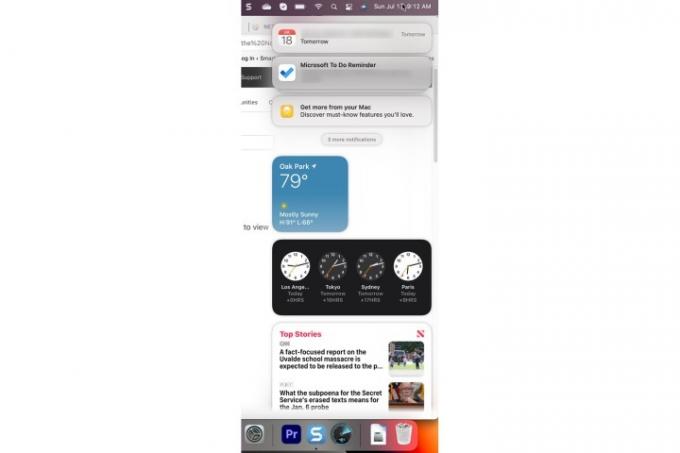
अधिसूचना केंद्र खोलें और बंद करें
अधिसूचना केंद्र को खोलने और बंद करने की दो विधियाँ हैं।
स्टेप 1: अधिसूचना केंद्र खोलने के लिए, का चयन करें समय और दिनांक मेनू बार पर अनुभाग या टचपैड के दाईं ओर से दूर दो अंगुलियों से स्वाइप करने की गति का उपयोग करें।
चरण दो: अधिसूचना केंद्र को बंद करने के लिए, का चयन करें
समय और दिनांक फिर से सेक्शन करें या टचपैड के दाईं ओर दो-उंगली से स्वाइप करने की गति का उपयोग करें।संबंधित
- प्राइम डे 2023 के बाद मैकबुक एयर अभी भी अपनी सबसे कम कीमत पर है
- यह शानदार मैकबुक एयर डील आधी रात को समाप्त हो रही है
- आप प्राइम डे के लिए $299 में मैकबुक एयर खरीद सकते हैं - लेकिन क्या आपको ऐसा करना चाहिए?
अधिसूचना केंद्र में सूचनाएं प्रबंधित करें
अधिसूचना केंद्र के भीतर सूचनाओं पर आप कई कार्रवाइयां कर सकते हैं।
स्टेप 1: जैसे ही सूचनाएं आती हैं और निपटाई नहीं जाती हैं, वे प्रति एप्लिकेशन ढेर में अधिसूचना केंद्र में जमा हो जाती हैं। सभी सूचनाओं को एक स्टैक में देखने के लिए, बस शीर्ष अधिसूचना का चयन करें।

चरण दो: चुनना कम दिखाएं सूचनाओं के ढेर को उसकी ढही हुई स्थिति में वापस लाने के लिए। सूचनाओं के ढेर को पूरी तरह से बंद करने के लिए, पर होवर करें एक्स बटन दबाएं और चुनें सभी साफ करें.
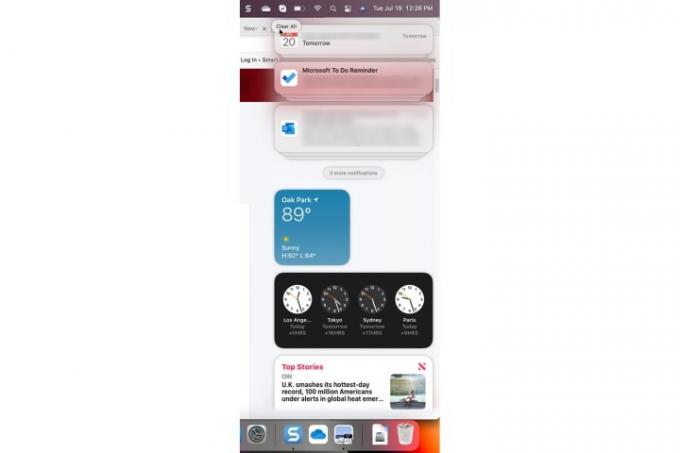
चरण 3: अधिसूचना केंद्र से किसी ऐप की अधिसूचना सेटिंग्स को नियंत्रित करना संभव है। यदि किसी अधिसूचना में ऊपरी दाएँ कोने में ">" है, तो उसे चुनें और फिर चुनें ट्रिपल-डॉट्स मेनू बटन। नीचे दिए गए उदाहरण में, आप अधिसूचना को एक घंटे या पूरे दिन के लिए म्यूट कर सकते हैं या सूचनाओं को पूरी तरह से बंद कर सकते हैं।
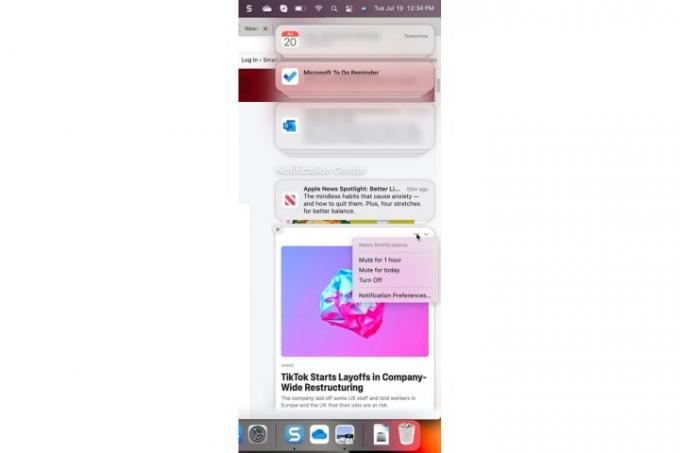
अधिसूचना केंद्र में विजेट प्रबंधित करें
विजेट अधिसूचना केंद्र को और भी मज़ेदार और उपयोगी बनाते हैं। अपने विजेट्स को प्रबंधित करना काफी आसान है।
स्टेप 1: आप *नियंत्रण* कुंजी दबाकर और इसे चुनने के लिए अपने माउस या टचपैड से विजेट पर क्लिक करके एक सक्रिय विजेट को प्रबंधित कर सकते हैं। पॉप अप होने वाले मेनू में, आप एक अलग आकार का चयन कर सकते हैं, विजेट के गुणों को संपादित कर सकते हैं, विजेट को हटा सकते हैं, या सभी सक्रिय विजेट्स को संपादित कर सकते हैं।

चरण दो: यदि आप चुनते हैं विजेट संपादित करें, आपको एक स्क्रीन प्रस्तुत की जाएगी जो आपको विजेट हटाने, नए विजेट जोड़ने और सक्रिय विजेट को पुनर्व्यवस्थित करने की अनुमति देती है।

क्या आप अपने नोटिफिकेशन ढेर को और भी बढ़ाना चाहते हैं? यहाँ कुछ हैं विंडोज़ और MacOS के लिए सर्वोत्तम चैट ऐप्स.
संपादकों की सिफ़ारिशें
- एम3 मैक इस साल लॉन्च हो सकता है - एक आश्चर्यजनक बदलाव के साथ
- macOS सोनोमा सार्वजनिक बीटा समीक्षा: केवल स्क्रीनसेवर से कहीं अधिक
- विंडोज़, मैकओएस या वेब पर पीडीएफ फाइलों को कैसे संयोजित करें
- सर्वोत्तम प्राइम डे मैकबुक डील: मैकबुक एयर और मैकबुक प्रो पर बचत करें
- Apple उपकरणों के लिए महत्वपूर्ण सुरक्षा अद्यतन को इंस्टॉल होने में केवल कुछ मिनट लगते हैं
अपनी जीवनशैली को उन्नत करेंडिजिटल ट्रेंड्स पाठकों को सभी नवीनतम समाचारों, मजेदार उत्पाद समीक्षाओं, व्यावहारिक संपादकीय और एक तरह की अनूठी झलक के साथ तकनीक की तेज़ गति वाली दुनिया पर नज़र रखने में मदद करता है।




